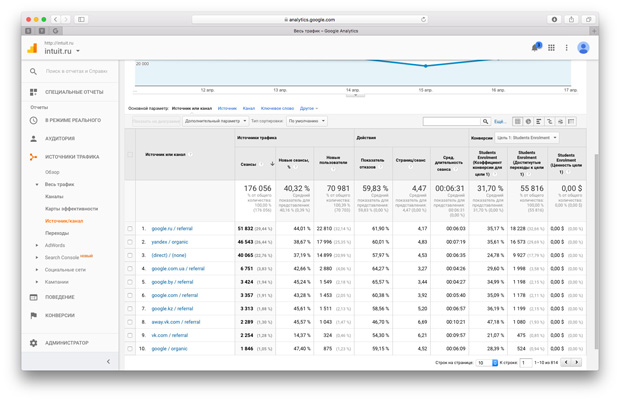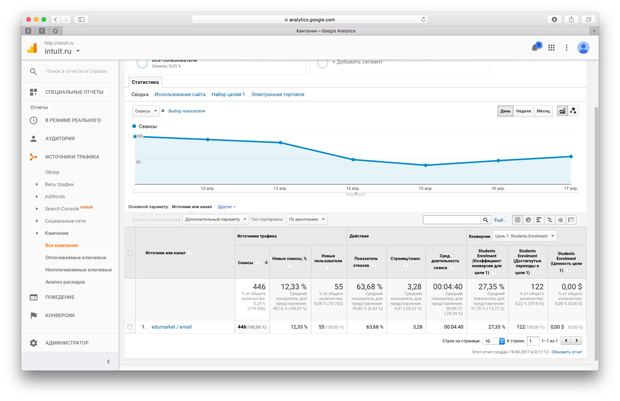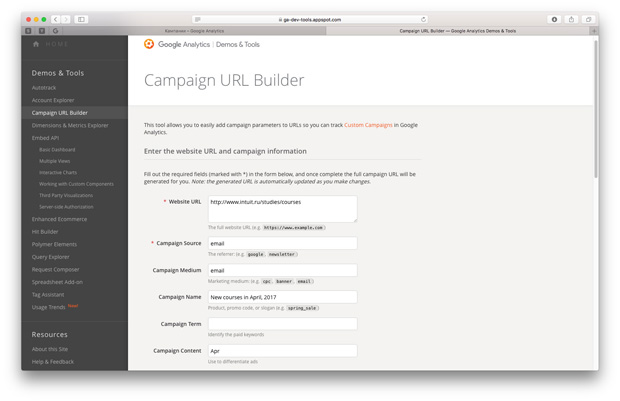|
здравствуйте, изучаю курс -Анализ данных в Google Analytics по инструкции лекций создала аккаунт в Google Analytics - инуит, но данные там пустые. (т.е. в отчетах никаких сведений не появляется) Где моя ошибка? подскажите. |
Дополнительные возможности
6.4. Отслеживание маркетинговых кампаний с помощью разметки ссылок
Здесь вы узнаете, что такое разметка ссылок, почему она важна и почему ее нужно использовать, какую информацию она добавляют в Google Analytics и как она влияет на рекламные кампании.
Метки кампаний позволяют маркетологам более точно определять эффективность маркетинговых кампаний.
На самом деле, мы уже обращались к этому процессу, когда с помощью отчета Source/Medium / Источник/Канал анализировали источники переходов на сайт. Google Analytics позволяет разделять источники трафика по категориям. Например, если на сайте есть трафик с почтовых рассылок, продвижения в социальных сетях или вы размещаете рекламу с помощью предназначенных для этого продуктов Google, зачастую этот трафик будет обозначен в отчете как (direct) / (none) ( рис. 6.9). Однако при таком отображении невозможно разделить трафик, полученный в результате проведения различных кампаний. Соответственно, нельзя проанализировать, какие источники и каналы являются наиболее эффективными.
Между тем, результаты почтовых рассылок, продвижения в социальных сетях, показ рекламы в Google Adwords нужно анализировать по отдельности. Отметим, что Google Adwords может быть привязан к Google Analytics, что сразу же помечает соответствующий трафик.
Однако трафик, попавший в отчете Source/Medium / Источник/Канал в источник (direct) / (none), можно рассмотреть более детально. Перейдем к отчету Campaigns/Кампании > All campaigns/Все кампании ( рис. 6.10). Здесь вы видите кампании нижнего уровня. Например, для email-рассылок можно определить, какой трафик на сайт они обеспечили.
Откроем детали кампании, нажав на ее название в таблице. Откроется отчет по выбранной кампании, где отображается источник, с которого трафик направлялся на сайт ( рис. 6.11). Даже если вы используете какие-либо сервисы для Email-маркетинга (например, MailChimp), которые предоставляют статистику о том, сколько пользователей открыли ваше письмо и сколько из них перешло по ссылке из письма, в Google Analytics эта информация доступна по одному клику. Сколько времени пользователи проводят на сайте, перейдя на него из Email-рассылки, какую конверсию они совершают - все эти данные вы можете дополнительно использовать при анализе результатов, предоставляемых сервисами для Email-маркетинга.
Процесс разметки кампаний заключается в добавлении в URL объявлений дополнительных параметров для отслеживания различных данных: источник и канал, название кампании. По умолчанию Google не отображает эти данные для источников трафика, входящих в категорию (direct) / (not), хотя на самом деле содержит их.
Создать такую ссылку со специальными параметрами можно с помощью компоновщика URL от Google.
Например, создадим ссылку для целевой страницы ( рис. 6.12). Для этого зададим соответствующий URL в поле Website URL.
Затем в поле Campaign Source необходимо указать источник, который обеспечивает трафик для вашего ресурса. Это может быть поисковая система, сайт, публикация и проч. Задаем значение google.ru.
Параметр Campaign Medium определяет рекламный или маркетинговый канал. В нашем примере это будет электронная рассылка.
И укажем название кампании - Новые курсы в апреле 2017.
Соответствующая ссылка будет генерироваться автоматически по мере добавления данных.
В результате мы получили ссылку, состоящую из нескольких частей: http://www.intuit.ru/studies/courses?utm_source=email&utm_medium=email&utm_campaign=New%20courses%20in%20April%2C%202017&utm_content=Apr. Начало ссылки - это обычный адрес сайта. Далее добавлены данные, которые мы задали.
Этот процесс иногда также называют разметкой ссылок UTM-метками.
Рассмотрим другой пример. Предположим, мы проводим рекламную кампанию. Заменим источник трафика в поле Campaign Source на twitter.com. В качестве рекламного канала задаем принятое стандартом значение cpc. И назовем кампанию PromoApril2017. В результате получим ссылку для отслеживания переходов по ней: http://www.intuit.ru/studies/courses?utm_source=twitter.com&utm_medium=cps&utm_campaign=PromoApril2017.
Примеры разметки ссылок UTM-метками приведены в таблице 6.1.
Список рекомендуемых значений параметра Campaign Medium: social, email, cpc, display, banner, affiliate, retargeting, feed, print, radio, tv, partner, billboard, presentation, pdf.
Таким образом, процесс разметки ссылок позволяет более точно определять источники переходов на сайт, расширяя возможности Google Analytics, доступные по умолчанию.